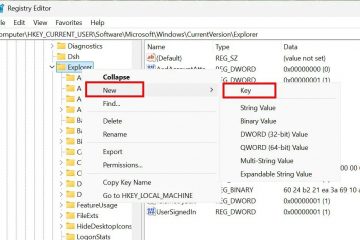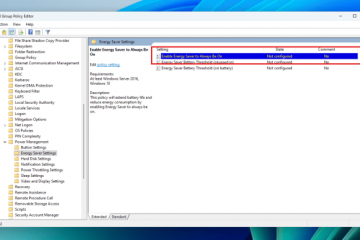Η Samsung Notes έγινε ήσυχα μια από τις καλύτερες εφαρμογές για δακτυλογραφημένες και χειρόγραφες σημειώσεις, σκίτσα και γρήγορες λίστες υποχρεώσεων, ειδικά αν χρησιμοποιείτε ένα smartphone ή tablet του Galaxy. Μέχρι πρόσφατα, όμως, η απάντηση στην ερώτηση”Μπορώ να δω τις σημειώσεις της Samsung στον υπολογιστή μου;”ήταν συνήθως όχι. Λοιπόν, αν δεν είχατε φορητό υπολογιστή βιβλίου Samsung Galaxy. Αυτό τελικά αλλάζει, και με την τελευταία ενημέρωσή της, η Samsung Notes για τα Windows θα πρέπει τώρα να είναι διαθέσιμη σε όλους μέσω του καταστήματος της Microsoft. Μπορείτε να το εγκαταστήσετε και με τον λογαριασμό σας Samsung, οι σημειώσεις θα συγχρονίσουν αυτόματα μεταξύ του τηλεφώνου και του υπολογιστή σας. Έτσι, αν αναρωτιέστε:”Πώς μπορώ να μεταφέρω τις σημειώσεις Samsung στον υπολογιστή μου;”, εδώ είναι πώς να το ρυθμίσετε για να λειτουργήσετε τα πάντα:
Βήμα 1. href=”https://apps.microsoft.com/detail/9p98t77876kz?hl=en-us&gl=us&ocid=pdpshare”> Εγκατάσταση της εφαρμογής λογαριασμού Samsung από το Microsoft Store . Αυτή είναι η εφαρμογή που χειρίζεται τη σύνδεση Samsung στα Windows και χωρίς αυτήν, οι σημειώσεις Samsung δεν θα συνδεθούν στο σύννεφο και θα συγχρονίσουν τις σημειώσεις σας σε συσκευές. Μόλις εγκαταστήσετε την εφαρμογή, ξεκινήστε την. Θα δείτε μια οθόνη καλωσορίσματος με το μήνυμα:”Συνεχίστε τις σημειώσεις γραφής, επεξεργασία εικόνων και ακούγοντας μουσική όταν αλλάζετε συσκευές”. Κάντε κλικ στην επιλογή Σύνδεση για να ξεκινήσετε. src=”https://www.digitalcitizen.life/wp-content/uploads/2025/06/sync_samsung_notes.png”>
Εγκαταστήστε και ανοίξτε το λογαριασμό Samsung στο Windows PC
Εάν δεν έχετε ήδη λογαριασμό, υπάρχει επίσης μια επιλογή για να δημιουργήσετε ένα. Μπορείτε επίσης να χρησιμοποιήσετε μια άλλη συσκευή Samsung Galaxy (μία που έχετε και όπου είστε ήδη συνδεδεμένοι) για να σαρώσετε τον κώδικα QR και να πιστοποιήσετε γρήγορα. src=”https://windows.atsit.in/el/wp-content/uploads/sites/11/2025/06/cf80cf8ecf82-cebdceb1-cf83cf85ceb3cf87cf81cebfcebdceafcf83ceb5cf84ceb5-cf84ceb9cf82-cf83ceb7cebcceb5ceb9cf8ecf83ceb5ceb9cf82-cf84ceb7.png”> 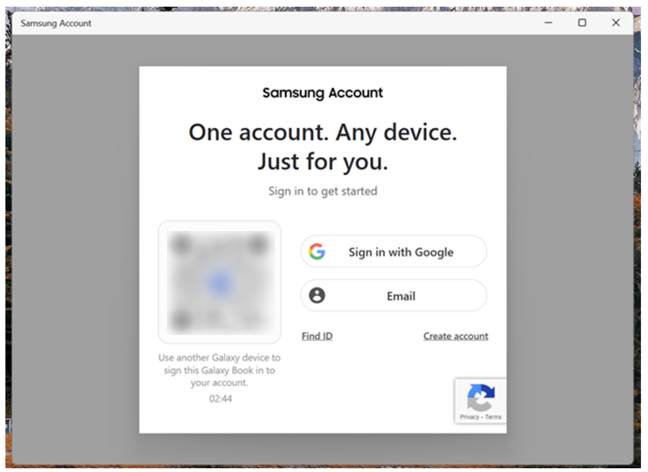
Ενώ πρέπει να συμφωνήσετε με τους υποχρεωτικούς όρους της, δεν χρειάζεται να ελέγξετε όλα τα κουτιά, εκτός αν θέλετε την πλήρη εμπειρία μάρκετινγκ με εξατομικευμένες διαφημίσεις, ενημερωτικά δελτία και ειδικές προσφορές. Στη συνέχεια, κάντε κλικ ή πατήστε Συμφωνώντας. src=”https://www.digitalcitizen.life/wp-content/uploads/2025/06/sync_samsung_notes-2.png”>
Μπορείτε να αγνοήσετε με ασφάλεια τα περισσότερα από αυτά που είναι εδώ. Επιβεβαιώνει ότι είστε συνδεδεμένοι και αυτό που έχει σημασία είναι ότι η εφαρμογή τρέχει τώρα στο παρασκήνιο και συνδέεται με τον λογαριασμό σας. src=”https://windows.atsit.in/el/wp-content/uploads/sites/11/2025/06/cf80cf8ecf82-cebdceb1-cf83cf85ceb3cf87cf81cebfcebdceafcf83ceb5cf84ceb5-cf84ceb9cf82-cf83ceb7cebcceb5ceb9cf8ecf83ceb5ceb9cf82-cf84ceb7-1.png”> 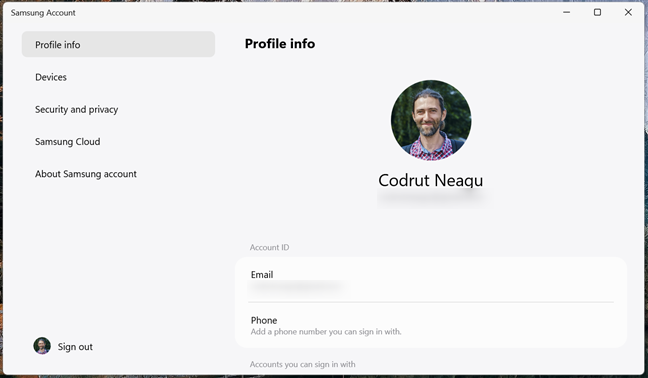
Συσκευές.
Βήμα 2. Τοποθετήστε την εφαρμογή Samsung Notes στο Windows PC
Μόλις λειτουργήσει η εφαρμογή του λογαριασμού Samsung στον υπολογιστή σας, ήρθε η ώρα να εγκαταστήσετε την ίδια την εφαρμογή Samsung Notes. Ανοίξτε το κατάστημα της Microsoft, αναζητήστε σημειώσεις Samsung και κάντε κλικ ή πατήστε το κουμπί Εγκατάσταση. Εάν προτιμάτε, μπορείτε επίσης να χρησιμοποιήσετε αυτόν τον άμεσο σύνδεσμο για να το πάρετε: samsung σημειώσεις για pc-download
src=”https://windows.atsit.in/el/wp-content/uploads/sites/11/2025/06/cf80cf8ecf82-cebdceb1-cf83cf85ceb3cf87cf81cebfcebdceafcf83ceb5cf84ceb5-cf84ceb9cf82-cf83ceb7cebcceb5ceb9cf8ecf83ceb5ceb9cf82-cf84ceb7-2.png”> 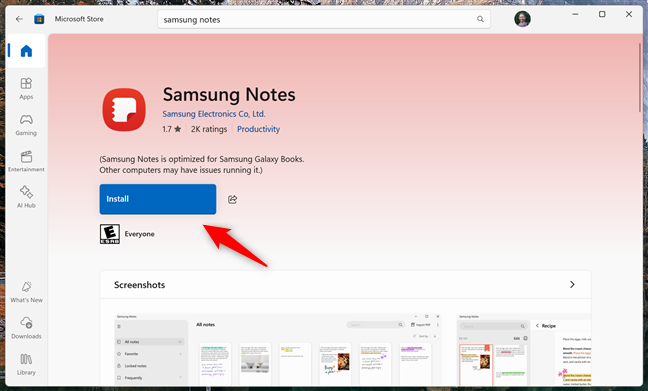 Προειδοποίηση λέγοντας ότι είναι”βελτιστοποιημένο για τα βιβλία Samsung Galaxy”. Απλά κάντε κλικ ή πατήστε OK και αγνοήστε το. Δοκίμασα την εφαρμογή σε έναν κανονικό υπολογιστή επιτραπέζιου υπολογιστή και δεν είχα προβλήματα με τη χρήση του. Ύψος=”461″src=”https://www.digitalcitizen.life/wp-content/uploads/2025/06/sync_samsung_notes-5.png”> Δεν εμφανίζονται ακόμα σημειώσεις. Για να τα συγχρονίσετε, κάντε το επόμενο βήμα:
Προειδοποίηση λέγοντας ότι είναι”βελτιστοποιημένο για τα βιβλία Samsung Galaxy”. Απλά κάντε κλικ ή πατήστε OK και αγνοήστε το. Δοκίμασα την εφαρμογή σε έναν κανονικό υπολογιστή επιτραπέζιου υπολογιστή και δεν είχα προβλήματα με τη χρήση του. Ύψος=”461″src=”https://www.digitalcitizen.life/wp-content/uploads/2025/06/sync_samsung_notes-5.png”> Δεν εμφανίζονται ακόμα σημειώσεις. Για να τα συγχρονίσετε, κάντε το επόμενο βήμα:
Βήμα 3. Ενεργοποίηση συγχρονισμού σε σημειώσεις Samsung για τα Windows
Για να εμφανιστούν οι σημειώσεις του κινητού σας στον υπολογιστή σας, θα πρέπει να ενεργοποιήσετε τον συγχρονισμό σύννεφων στην έκδοση των Windows της Samsung Notes. Ξεκινήστε κάνοντας κλικ ή πατώντας ρυθμίσεις στην κάτω αριστερή γωνία της εφαρμογής. Ύψος=”459″src=”https://www.digitalcitizen.life/wp-content/uploads/2025/06/sync_samsung_notes-6.png”> Από προεπιλογή, είναι απενεργοποιημένο. src=”https://www.digitalcitizen.life/wp-content/uploads/2025/06/sync_samsung_notes-7.png”>
Μόλις ενεργοποιηθεί, θα πρέπει να δείτε πώς η εφαρμογή αρχίζει αυτόματα να συγχρονίζει τις σημειώσεις σας. Ύψος=”460″src=”https://www.digitalcitizen.life/wp-content/uploads/2025/06/sync_samsung_notes-8.png”>
Οι σημειώσεις της Samsung λειτουργούν στον υπολογιστή μου;”. Είναι συχνά επειδή ο συγχρονισμός είναι απενεργοποιημένος ή η εφαρμογή λογαριασμού Samsung δεν έχει εγκατασταθεί. Ανάλογα με τον αριθμό των σημειώσεων που έχετε αποθηκεύσει, μπορεί να χρειαστούν μερικά δευτερόλεπτα. Ύψος=”461″src=”https://www.digitalcitizen.life/wp-content/uploads/2025/06/sync_samsung_notes-9.png”>
Αναγκάστε έναν συγχρονισμό για τις σημειώσεις Samsung
Τα πάντα από λίστες που πρέπει να εμφανιστούν σε χειρόγραφες σημειώσεις θα πρέπει να εμφανίζονται. Ύψος=”461″src=”https://www.digitalcitizen.life/wp-content/uploads/2025/06/sync_samsung_notes-10.png”> δημιουργήθηκε. Οποιεσδήποτε αλλαγές θα συγχρονιστούν πίσω στις συσκευές σας Samsung Galaxy, όσο και οι δύο συσκευές παραμένουν συνδεδεμένες. src=”https://windows.atsit.in/el/wp-content/uploads/sites/11/2025/06/cf80cf8ecf82-cebdceb1-cf83cf85ceb3cf87cf81cebfcebdceafcf83ceb5cf84ceb5-cf84ceb9cf82-cf83ceb7cebcceb5ceb9cf8ecf83ceb5ceb9cf82-cf84ceb7-3.png”> 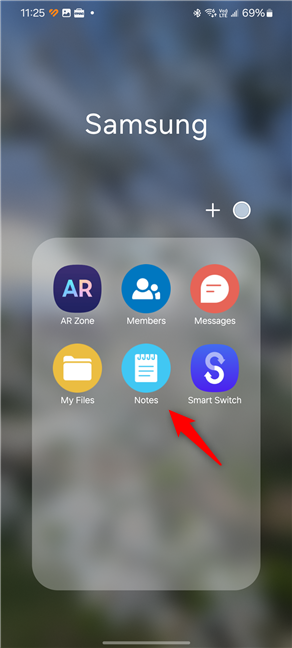
αυτό. Μπορείτε να το βρείτε αναζητώντας σημειώσεις Samsung ή πατώντας αυτόν τον άμεσο σύνδεσμο: Σημειώσεις Samsung . Είτε έτσι είτε αλλιώς, μόλις φτάσετε στη σελίδα του, πατήστε εγκατάσταση. Περιμένετε την εφαρμογή να εγκατασταθεί στη συσκευή σας και στη συνέχεια να την ανοίξει. src=”https://www.digitalcitizen.life/wp-content/uploads/2025/06/sync_samsung_notes-12.png”> Για να αποκτήσετε πρόσβαση στο μενού Ρυθμίσεις, πατήστε το εικονίδιο χάμπουργκερ στην επάνω αριστερή γωνία. width=”292″Ύψος=”648″src=”https://www.digitalcitizen.life/wp-content/uploads/2025/06/sync_sung_notes-13.png”> Κορυφαία γωνιά για να ανοίξει τις ρυθμίσεις του Samsung Notes. src=”https://www.digitalcitizen.life/wp-content/uploads/2025/06/sync_samsung_notes-14.png”> Ενεργοποιήστε το. src=”https://www.digitalcitizen.life/wp-content/uploads/2025/06/sync_samsung_notes-15.png”>
Εάν ο υπολογιστής σας έχει ήδη ρυθμιστεί με τον ίδιο λογαριασμό Samsung και ο συγχρονισμός είναι ενεργοποιημένος, οι σημειώσεις σας θα πρέπει να αρχίσουν να εμφανίζονται εκεί. Εάν θέλετε επίσης να συγχρονιστεί ενώ βρίσκεστε σε δεδομένα κινητής τηλεφωνίας, μπορείτε να το αλλάξετε χειροκίνητα. Στην ίδια οθόνη ρυθμίσεων Samsung Notes, πατήστε το μικρό κείμενο που λέει Wi-Fi μόνο κάτω από το συγχρονισμό με το Samsung Cloud Switch. src=”https://windows.atsit.in/el/wp-content/uploads/sites/11/2025/06/cf80cf8ecf82-cebdceb1-cf83cf85ceb3cf87cf81cebfcebdceafcf83ceb5cf84ceb5-cf84ceb9cf82-cf83ceb7cebcceb5ceb9cf8ecf83ceb5ceb9cf82-cf84ceb7-4.png”> 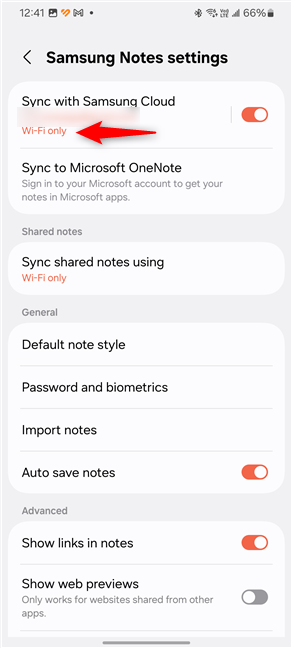
Εδώ, βλέπετε ένα κουμπί συγχρονισμού τώρα και την επιλογή που ονομάζεται Sync χρησιμοποιώντας. Πατήστε το συγχρονισμό χρησιμοποιώντας και, στη συνέχεια, επιλέξτε είτε Wi-Fi είτε Wi-Fi ή κινητά δεδομένα, ανάλογα με το πώς θέλετε οι σημειώσεις σας να συγχρονίσουν. src=”https://windows.atsit.in/el/wp-content/uploads/sites/11/2025/06/cf80cf8ecf82-cebdceb1-cf83cf85ceb3cf87cf81cebfcebdceafcf83ceb5cf84ceb5-cf84ceb9cf82-cf83ceb7cebcceb5ceb9cf8ecf83ceb5ceb9cf82-cf84ceb7-5.png”> 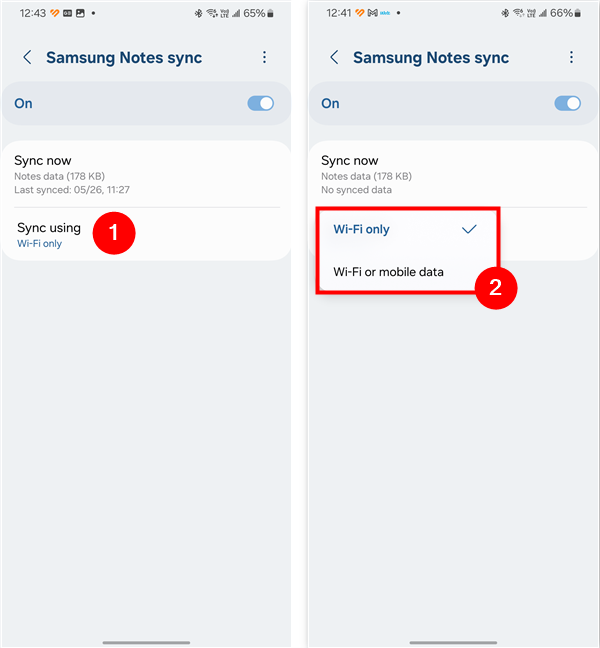
Αυτό μπορεί να είναι χρήσιμο αν δημιουργήσατε κάτι σημαντικό και θέλετε να εμφανιστεί αμέσως στον υπολογιστή σας. Ύψος=”648″SRC=”https://www.digitalcitizen.life/wp-content/uploads/2025/06/sync_samsung_notes-18.png”>
PC;
Έχω δοκιμάσει αυτή τη διαδικασία με την τελευταία έκδοση του Samsung Notes τόσο στο Android όσο και στο Windows και λειτουργεί καλά όσο περνάτε από το πρώτο βήμα αυτού του οδηγού-εγκαταστήστε την εφαρμογή λογαριασμού Samsung στον υπολογιστή σας Windows. Είναι ένας απλός τρόπος για να κάνετε τις σημειώσεις σας διαθέσιμες σε όλες τις συσκευές σας. Εάν έχετε ακολουθήσει τις οδηγίες σε αυτό το σεμινάριο, επιτρέψτε μου να ξέρω πώς δούλευαν για εσάς. Ο συγχρονισμός πήγε ομαλά; Υπάρχουν χαρακτηριστικά που εξακολουθείτε να λείπουν ή σφάλματα που έχετε σκοντάψει; Μη διστάσετε να μοιραστείτε τις απόψεις, τις ερωτήσεις ή τις συμβουλές σας σχετικά με τις σημειώσεις της Samsung στα σχόλια.